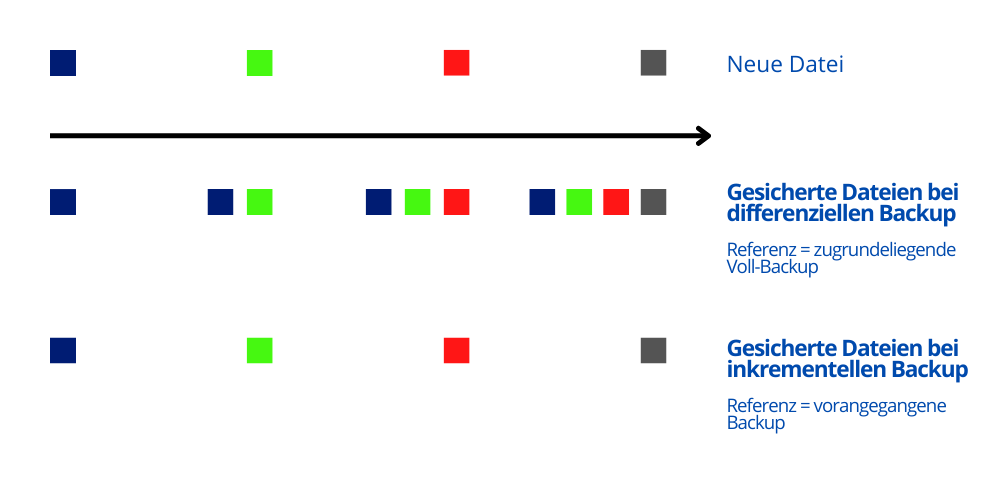Backups – sowohl der privaten als auch geschäftlichen Daten – sind ein „Must-have”. Damit die Datensicherung jedoch zuverlässig gelingt, sollten sich Nutzer vorab die Fragen stellen, was sie sichern möchten, wie sie sichern möchten und vor allem mit welcher Backup-Methode.
1. Was soll gesichert werden? Backup des gesamten PCs oder einzelner Daten?
Die meisten Backup-Tools bieten Nutzern die Möglichkeit zu wählen, was sie sichern möchten. Dabei können Nutzer entscheiden, ob Sie ein vollständiges Backup des kompletten Computers, einschließlich der Systemkonfigurationen, Benutzerkonten, Programme, Apps und Dateien durchführen wollen oder bloß einzelne Daten sichern möchten. Es gilt also zu entscheiden, worauf es einem ankommt. Sollen nur bestimmte Ordner, bspw. der Media- und Dokumenten-Ordner gesichert werden oder befinden sich zusätzlich installierte Programme, Einstellungen und Co. auf dem Computer, deren Verlust vorgebeugt werden soll? Wird an vielen Dateien gearbeitet oder bleiben die meisten Daten unverändert?
Generell, aber vor allem dann, wenn der Großteil der Ordner und Programme gesichert wird, macht es Sinn, sich für ein vollständiges Backup des PCs im Gegensatz zum bloßen Kopieren einzelner Dateien zu entscheiden. Das bietet zwei wesentliche Vorteile:
-
Es werden wirklich alle Programme und Daten gesichert.
-
Der Computer kann bei einem Totalausfall im Handumdrehen wieder auf den letzten Stand gesetzt werden.
Kommt es zu einem Totalausfall des PCs kann nur ein vollständiges Backup des Systems verhindern, dass dieser von Null neu aufgesetzt werden muss. Wird der System-/Programmordner hingegen nur kopiert, muss die Installation des Systems im Falle einer Wiederherstellung manuell gestartet werden. Ebenso müssten alle ab dem Zeitpunkt
2. Wie soll das Backup durchgeführt werden? Manuell oder automatisch?
Geht es darum eine Backup-Lösung zu wählen, haben Nutzer die Wahl zwischen manuellen und automatischen Backups. Wie die Bezeichnungen schon verraten, werden bei manuellen Backups, die zu sichernden Daten manuell vom Nutzer ausgewählt, kopiert und gesichert. Hierbei verwendet man zum Beispiel die Copy- und Paste-Kommandos des Systems, um die zu sichernden Dateien auf ein externes Speichermedium (z.B. Festplatte, Cloud, NAS o.ä.) zu duplizieren.
Die Vorgehensweise ist sehr einfach und den meisten wohl bekannt. Ein großer Nachteil des manuellen Sicherns besteht jedoch darin, dass der Nutzer auch daran denken muss, seine Daten tatsächlich zu sichern, da sonst im Ernstfall neue Daten verloren gehen. Darüber hinaus bietet das manuelle Sichern und Kopieren von Daten ohne Backup-Software dem Nutzer keinerlei Überblick darüber, welche Dateien oder Fotos bereits gesichert wurden. Das Resultat? Daten werden entweder doppelt gesichert, was unnötig viel Speicherplatz und Zeit kostet, oder einzelne Daten werden überhaupt nicht gesichert.
Ein besonderer Zeitfresser ist die Sicherung jener Dateien, die regelmäßig oder häufig bearbeitet werden. Beim manuellen Kopieren ohne Software muss entweder die Originaldatei ersetzt oder beide Dateien gespeichert werden. Sollen 250 GB gesichert und originale Backups nicht gelöscht werden, kommt man spätestens beim vierten Backup an die Grenze einer gängigen 1 TB Festplatte.
Vorteile der automatischen Datensicherung
Automatische Backups bringen im Gegensatz zur manuellen Datensicherung viele Vorteile mit sich. Diese lassen sich entweder im System des Computers oder durch Backup-Programme einrichten. Entscheidet man sich für ein solches, findet die Sicherung automatisiert statt, z. B. nach einem bestimmten Zeitplan oder Ereignis wie beim Hoch- oder Runterfahren des Computers. Für den Nutzer hat dies einen großen Vorteil: Ist das automatische Backup einmal eingerichtet, hat er seine „Ruhe“ und muss sich nicht weiter darum kümmern, Dateien zu sichern. Ein weiterer Pluspunkt ist, dass sowohl die system-eigenen als auch die zusätzlich erworbenen Backup-Programme Sicherungsoptionen, wie bspw. inkrementelle Sicherungen und Deduplizierung bieten, die den Speicherbedarf spätestens ab dem zweiten Backup signifikant reduzieren. Das ist sehr praktisch, denn Speicherplatz ist nach wie vor teuer und meist wächst der Speicherbedarf schneller als die meisten Nutzer vermuten!
Egal ob der gesamte PC oder nur bestimmte Daten manuell oder automatisch gesichert werden sollen, generell stehen Nutzern 3 gängige Backup-Methoden dafür zur Verfügung.
3. Die 3 gängigen Backup-Methoden
3.1. Voll-Backup
Bei einem Voll-Backup wird wie erwähnt der komplette Computer, so wie er ist, gespiegelt gesichert. Es umfasst die Speicherung der gesamten ausgewählten Daten sowie Konfigurationen. Diese werden dabei in einer Backup-Datei auf dem Zieldatenträger abgelegt. Wird ein Voll-Backup regelmäßig durchgeführt, nimmt dieses jedoch nicht nur viel Zeit, sondern auch sehr viel Speicherkapazität in Anspruch, da immer alle zu speichernden Daten kopiert werden müssen. Arbeitet man hier zusätzlich noch mit versionierten Backups, sprich man legt Version 1 von Tag X und danach Version 2 von Tag Y ab, kann dies schnell dazu führen, dass man aufgrund der Kapazitätsauslastung nur wenige ältere Versionen behalten kann.
Ein Vorteil des Voll-Backups liegt jedoch darin, dass die Wiederherstellung weniger Aufwand bedeutet, als die eines inkrementellen oder differenziellen Backups. Das liegt daran, dass nur eine Backup-Datei benötigt wird. Daher stellen differenzielle und inkrementelle Backups eine gute Alternative zum Voll-Backup dar.
3.2. Differenzielles Backup
Das differenzielle Backup setzt ein Voll-Backup als Ausgangspunkt voraus. So werden beim differenziellen Backup nur die Daten gesichert, die im Vergleich zum Voll-Backup neu hinzugekommen oder verändert wurden.
Für eine Wiederherstellung werden sowohl das Voll- als auch das differenzielle Backup benötigt. Dadurch wird der Wiederherstellungsvorgang jedoch etwas komplexer. Da das differenzielle Backup als Vergleichspunkt immer das Voll-Backup verwendet, wächst auch hier die zu speichernde Datenmenge mit jeder Datensicherung stetig weiter. Dies kann im Verlauf der Zeit den Vorgang verlangsamen.
3.3. Inkrementelles Backup
Auch das inkrementelle Backup basiert auf einem Voll-Backup. Es unterscheidet sich von der differenziellen Variante dadurch, dass die neuen Datensicherungen die jeweils vorangegangenen Backups als Vergleichsreferenz nehmen. So wird ab dem zweiten Backup nicht mehr „alles“ in das Backup-Repository (Ablage) gesichert, sondern zunächst nur das, was neu hinzugekommen ist, oder seit der letzten Sicherung verändert wurde.
Dank dieser Technologie nehmen die folgenden Datensicherungen deutlich weniger Speicherplatz und Bandbreite in Anspruch. Während das inkrementelle Backup eindeutige Vorteile im Sicherungsprozess bietet, hat es im Wiederherstellungsprozess einen Nachteil. Im Falle einer Wiederherstellung werden beim inkrementellen Backup sowohl die letzte vollständige Backup-Datei, als auch alle darauffolgenden inkrementellen Sicherungen benötigt, um den Computer auf seinen aktuellsten Zustand wiederherzustellen. Ist eine der inkrementellen Sicherung gelöscht oder defekt, so lässt sich der Computer nur auf den Zustand bis zum letzten funktionierenden Backup wiederherstellen, da inkrementelle Backups sich stets auf die Änderungen in Relation zum vorherigen beziehen. Dies kann sowohl eine inkrementelles als auch ein Voll-Backup sein.
Wurde also fünfmal inkrementell gesichert und die dritte inkrementelle Sicherung ist defekt, so kann der Computer nur auf den Zustand der ersten oder zweiten inkrementellen Sicherung wiederhergestellt werden. Neuerungen könnten so also verloren gehen. Daher empfiehlt es sich, in regelmäßigen Abständen ein Voll-Backup durchzuführen. Zusätzlich bietet es sich an, sein Backup regelmäßig zu testen. So sind Nutzer auf jeden Fall auf der sicheren Seite.
EXKURS:
Die inkrementelle Sicherung kann auf unterschiedlichen Ebenen stattfinden, auf der Datei-, Block- oder Byte-Ebene.
Findet die inkrementelle Sicherung auf der Dateiebene statt, so werden bei einem neuen Backup neu hinzugekommene und veränderte Dateien gesichert. Von den drei aufgelisteten Möglichkeiten benötigt diese am meisten Speicherplatz. Findet die inkrementelle Sicherung auf Blockebene statt, so identifiziert die Backup-Software, welche Datenblöcke sich verändert haben und fügt diese der neuen Sicherung im Backup-Repository hinzu.
Bei einem inkrementellen Backup basierend auf der Byte-Ebene identifiziert die Software – wie der Name schon erahnen lässt – welche Bytes sich verändert haben. Neu hinzugekommene und veränderte Bytes werden dem Backup hinzugefügt. Diese Ebene ist die platzsparendste der drei vorgestellten, da die veränderten Bytes am wenigsten Speicherplatz benötigen.
Egal, welche Variante des inkrementellen Backups angeboten wird, im Vergleich zum ausschließlichen Voll-Backup ist sie klar zu bevorzugen. Nutzer sparen mit ihr Speicherplatz und Zeit!
4. Weitere Backup-Arten
4.1. Snapshots
Der Unterschied von einem Snapshot und einer gängigen Datenkopie ist, dass ein Snapshot virtueller und eine Datenkopie physischer Natur ist. Ein Snapshot ist eine Momentaufnahme der Metadaten einer ausgewählten Datei. Es kann also als eine Art Bauanleitung betrachtet werden, die beschreibt, wie die Datei X zum Zeitpunkt Y aussieht.
Vergleichbar mit einem Foto, gibt ein Snapshot die Momentaufnahme eines Systems wieder. Gespeichert werden dabei aber lediglich die sich unterscheidenden Meta-Daten zum Snapshot davor. Das klingt kompliziert, ist im Grunde aber einfach. Sobald ein Snapshot von einer Datei gemacht wird, bleibt die Datei ab diesem Punkt unverändert. Alle Änderungen an der Datei werden separat gespeichert. Das Original wird vom Nutzer einfach „versteckt“. Man hat also das Gefühl, dass man mit der selben Datei weiterarbeitet. Jedoch handelt es sich inzwischen um eine neue Datei.
Wo ist der Haken? Da bei Snapshots keine weitere vollständige Kopie einer Datei erstellt wird, liegen die Daten weiterhin komplett auf dem selben Datenträger. Aus der 3-2-1 Backup-Regel ist jedoch bekannt, dass man sein Backup keinesfalls nur auf demselben System sichern sollte, von dem man ein Backup erstellt. Sind Snapshots doch nicht so gut wie gedacht? Doch, aber man muss sie immer mit einem Backup auf einen zweiten Datenträger kombinieren.
Bei Snapshots wird also die Original-Datei nicht noch einmal kopiert und auch nicht separat abgelegt. Sie ist genau da, wo sie schon immer war. Somit muss bei einer Wiederherstellung aber auch nichts zurück kopiert werden. Und genau hier liegt der größte Vorteil gegenüber den anderen drei klassischen Backup-Methoden, da das Kopieren von großen Dateien viel Zeit in Anspruch nimmt. Bei Snapshots werden die Daten lediglich „versteckt“ und das System muss sie dem Nutzer einfach nur wieder anzeigen, wenn man eine vorherige Version wiederherstellen will. Und das wiederum dauert nur wenige Sekunden!
4.2. Backup im Generationen-Prinzip
Im Gegensatz zu den drei gängigen Backup-Methoden (Voll-, differenzielles und inkrementelles Backup) beschreibt das Backup im Generationen-Prinzip, auch Großvater-Vater-Sohn-Prinzip genannt, ein Rotationsschema zur Sicherung digitaler Daten. Dabei erfolgt die Durchführung der Datensicherung zeitlich strukturiert, wobei die zuvor genannten Methoden zur Anwendung kommen können.
Bei dieser Methode findet die Sicherung täglich (Sohn), wöchentlich (Vater) und monatlich (Großvater) statt. Der Ausgangpunkt ist auch hier ein Voll-Backup. Sobald dieses erfolgt, werden die nächsten Sicherungen täglich (Sohn) durchgeführt. Hier können Nutzer zwischen inkrementeller und differentieller Sicherung wählen. Am Ende der Woche erfolgt wieder ein Voll-Backup (Vater). Die täglichen Backups der vorangegangen Woche werden gelöscht und neue tägliche Backups gestartet. Am Ende des Monats erfolgt dann erneut ein Voll-Backup (Großvater). Dieses ersetzt dann die vier vorherigen wöchentlichen Sicherungen.
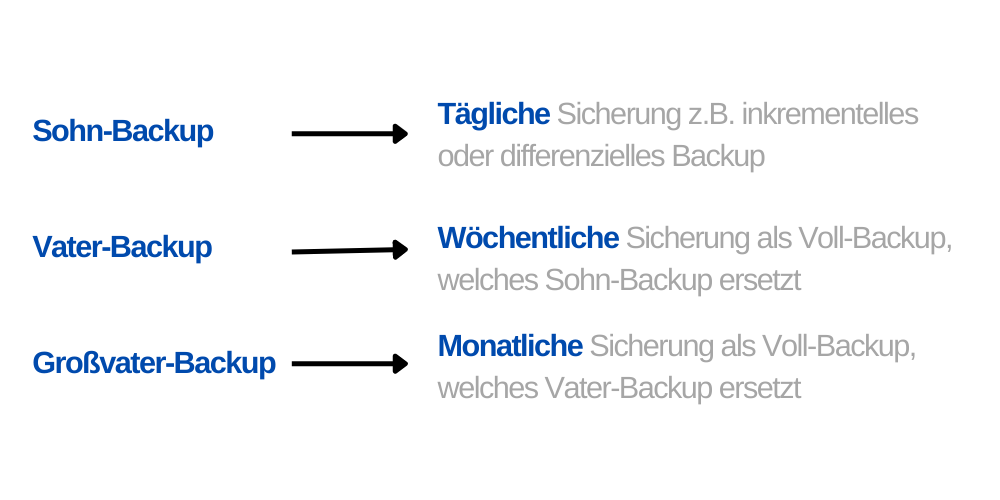
Der Vorteile dieser Backup-Methode liegt vor allem darin, dass sie verhältnismäßig wenig Speicherplatz benötigt und dass Nutzer weniger Zeit für die Verwaltung der Sicherung aufwenden müssen. Generell empfiehlt es sich aber, für alle drei Backup-Bestandteile verschiedene Speichermedien zu nutzen, um die Sicherheit zu gewährleisten.
4. Zusammenfassung
Die Wahl der passenden Backup-Methode ist für die Erstellung einer zuverlässigen Datensicherung essenziell. Insgesamt sollten Nutzer für ihre Backup-Strategie stets folgende 5 grundlegende Fragen beantworten:
1. Was soll gesichert werden?
Ist es immer notwendig alles zu sichern oder genügen bestimmte Ordner, Dateien und Programme? So oder so lohnt es es sich meistens eine automatische Sicherung zu wählen. Diese ist zwar im Gegensatz zur manuellen Sicherung zu Beginn etwas aufwendiger, aber nur so gehen Nutzer sicher, dass ihre Daten auch wirklich immer gesichert werden, sie den teuren Speicherplatz effizient nutzen und im Notfall keine Daten verloren gehen.
2. Welche Backup-Methode soll verwendet werden?
Soll es ein Voll-, differenzielles oder inkrementelles Backup sein und macht es vielleicht Sinn, zusätzlich die Snapshots-Technologie zu nutzen?
3. Wann soll die Sicherung erfolgen?
Sollen die Sicherungen immer nach Betriebsschluss, täglich zu einer bestimmten Uhrzeit oder nach einem bestimmten Ereignis erfolgen? Zur Optimierung des Backup-Zyklus kann auf das Generationen-Prinzip zurückgegriffen werden.
4. Welche Medien sollen genutzt werden?
Soll die Sicherung auf externe Festplatten, auf ein NAS, in die Cloud oder auf mehrere Medien parallel erfolgen. Hierbei hilft die 3-2-1 Backup-Regel.
5. Wie funktioniert die Wiederherstellung?
Zum Schluss müssen Nutzer testen, wie lange die Wiederherstellung dauert und sicherstellen, dass diese im Notfall auch wirklich reibungslos funktioniert.
Weiterführende Links
Lesen Sie hier, was ein gutes Backup ausmacht.
Backup von A bis Z: Tipps, Erfahrungen und Austausch mit Experten. Jetzt Video ansehen.
Synology bietet verschiedene Lösungen zur Sicherung privater und geschäftlicher Daten. Erfahren Sie hier mehr über die Backup-Lösungen von Synology.
Finden Sie anhand von 4 grundlegenden Fragen sowie ausführlichen Basisinformationen die passende Backup-Lösung. Laden Sie sich hier kostenlos den Synology Backup-Leitfaden herunter.
Sie suchen eine passenden Backup-Lösung für Ihr Unternehmen? Lassen Sie sich kostenlos und unverbindlich von unseren Experten beraten.